12 Atalhos de teclas de função do Word 2016
Descubra os principais atalhos de teclado do Word 2016 para melhorar sua produtividade. Desde o uso das teclas de função até rápidas combinações de atalhos.
Quando você quiser mais controle sobre a formatação da página no Word 2016, deverá acenar para a caixa de diálogo Configurar página. Especificamente, você usa a guia Margens nessa caixa de diálogo, que é mostrada na figura.
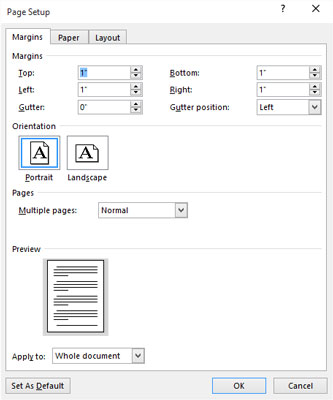
A guia Margens na caixa de diálogo Configurar página.
Para usar a caixa de diálogo Configurar página para definir especificamente as margens da página, siga estas etapas:
Clique na guia Layout.
Clique no iniciador da caixa de diálogo no canto inferior direito do grupo Configurar página.
A caixa de diálogo Configurar página é exibida, guia Margens para a frente.
Digite os deslocamentos de margem nas caixas Superior, Inferior, Esquerda e Direita.
Ou você pode usar o dispositivo giratório para definir os valores.
Use a Visualização para verificar as margens em relação ao tamanho da página.
Certifique-se de que o documento inteiro seja escolhido no botão de menu Aplicar a.
Você pode redefinir as margens apenas para uma seção ou texto selecionado se, em vez disso, escolher essas opções no menu.
Clique no botão OK para confirmar as novas configurações e fechar a caixa de diálogo Configurar página.
As configurações de medianiz ajudam a definir as margens quando você precisa de espaço extra em uma borda da página para encadernação. Por exemplo, se você planeja usar uma perfuração de 3 furos no lado esquerdo de uma página, escolha Esquerda no menu Posição da medianiz. Em seguida, aumente a margem de medianiz para acomodar os três furos na página sem afetar a configuração da margem esquerda.
O atalho de teclado para chamar a caixa de diálogo Configurar página é Alt + P, S, P.
A caixa de diálogo Configurar página apresenta três guias: Margens, para definir as margens, Papel, para selecionar o tamanho da página, e Layout, para lidar com outros problemas de formatação de página.
Descubra os principais atalhos de teclado do Word 2016 para melhorar sua produtividade. Desde o uso das teclas de função até rápidas combinações de atalhos.
Aprenda como apagar desenhos de caneta e marca-texto nos slides do PowerPoint para manter suas apresentações sempre organizadas e profissionais.
Você pode remover facilmente campos e itens calculados de uma tabela dinâmica do Excel. Siga os passos simples para gerenciar seus dados de forma eficiente!
Descubra como usar o recurso de documento mestre do Word 2019 para organizar grandes documentos de forma eficiente e otimizar a edição. Ideal para romances e textos longos.
Smartsheet é uma plataforma de trabalho dinâmica que permite gerenciar projetos, criar fluxos de trabalho e colaborar com sua equipe.
SharePoint é um sistema de colaboração baseado na web que usa uma variedade de aplicativos de fluxo de trabalho, bancos de dados de “lista” e outros componentes da web, bem como recursos de segurança para dar controle ao trabalho conjunto de grupos empresariais.
Van Nien Calendar é um aplicativo de visualização de calendário em seu telefone, ajudando você a ver rapidamente a data lunisolar em seu telefone, organizando assim seu trabalho importante.
O Microsoft Outlook é um aplicativo comercial e de produtividade desenvolvido pela Microsoft Corporation.
ClickUp é uma das plataformas de produtividade mais bem avaliadas para qualquer empresa. Grandes empresas como Google, Booking.com, San Diego Padres e Uber usam ClickUp para aumentar a produtividade no local de trabalho.
PDF se tornou um formato comumente usado para leitura, criação e envio de documentos de texto. Por sua vez, tem havido um aumento no número de programas utilizados para este tipo de documentação. PDF-XChange Viewer está entre um número crescente de visualizadores de PDF.







